Pensi che questo sia ciò che viene chiamato "linguaggio osceno"? Niente di simile. Questi sono caratteri che semplicemente non possono essere stampati nel campo Trova della finestra di dialogo Trova e sostituisci e il loro nome corretto non è stampabile. Prova ad inserire qui, ad esempio, un carattere di tabulazione: premi il tasto
Per cercare caratteri speciali nascosti, nella finestra di dialogo Trova e sostituisci fare clic sul pulsante Di più, quindi - sul pulsante Speciale(figura 5.3). Vedrai un elenco di vari caratteri che Word può trovare, ma che, come hai visto, sono dannatamente difficili da digitare (Figura 5.4).
Seleziona un carattere speciale da questo elenco e la sua designazione speciale, a volte divertente, apparirà nel campo Trova (ad esempio, A- per schede). Fare clic sul pulsante Trova il prossimo e Word inizierà a cercare quel carattere.
- Qualsiasi carattere, qualsiasi numero, qualsiasi lettera - può rappresentare informazioni diverse. Questi caratteri vengono utilizzati come modelli di caratteri in cui sostituire gli elementi di ricerca necessari.
- Segno del cappuccio: consente di trovare il carattere di accento circonflesso (l), che è un segno di un carattere speciale. Se inserisci semplicemente questo carattere (L), Word lo prenderà come un segnale che verrà inserito successivamente un carattere speciale.
- Il segno di paragrafo (¶) è uguale al carattere Invio; lo inserisci alla fine di ogni paragrafo premendo il tasto
- Carattere di tabulazione: sposta il cursore sul segno di tabulazione successivo.
- Simbolo Spazio vuoto - indica qualsiasi spazio non riempito (spazio, tabulazione, ecc.).
Riso. 5.4. Questo elenco può essere utilizzato per cercare caratteri speciali
A proposito, puoi usare caratteri speciali e testo normale allo stesso tempo, cioè se hai bisogno di trovare una parola Col preceduto da un carattere di tabulazione, inserisci il carattere di tabulazione (sullo schermo sembrerà ^t) utilizzando l'elenco Speciale, e la parola Col digitare manualmente. Assomiglia a questo:
^tConteggio
Non è necessario utilizzare l'elenco Speciale se ricordi l'elenco dei caratteri speciali. Ci faccio sempre riferimento, perché so che la scorciatoia da tastiera ^p sostituisce il tasto
- Segno di paragrafo ^p
- Carattere di tabulazione ^t
- Qualche ^?
- Qualsiasi numero ^#
- Qualsiasi lettera ^$
- Segno del cappuccio ^^
- Interruzione di riga ^I
- Interruzione di pagina ^m
- Spazio vuoto ^w
Caratteri non stampabili Gli editor di testo di Word sono responsabili della formattazione del testo, a volte sono chiamati caratteri nascosti. Come appaiono questi simboli e se è necessario conoscerli, ne parleremo in questo articolo.
Sono stato ripetutamente avvicinato da conoscenti con una richiesta di aiuto per formattare il testo, rimuovere un'interruzione di riga indesiderata o mandare a capo il testo nella pagina successiva, ecc. I problemi. Tali situazioni si verificano quando il testo viene digitato in un altro editor di testo (ad esempio, OpenOffice.org Writer) o il testo è stato copiato da un sito. In questo caso, è necessario verificare la presenza di caratteri non stampabili nel testo.
Per visualizzare i caratteri nascosti, premere il pulsante Mostra tutti i caratteri SU Casa pannello dell'editor nella sezione Paragrafo. Nel testo vengono visualizzati caratteri aggiuntivi che non sono visibili nella normale modalità di immissione del testo. Qui sarebbe opportuno fornire una tabella dei caratteri non stampabili incontrati di frequente.
| Simboli | Senso | Tasto (scorciatoia da tastiera), comando |
| barra spaziatrice | ||
| accedere | ||
| Scheda | ||
| Maiusc+Invio | ||
| Ctrl+Maiusc+Barra spaziatrice | ||
| Interruzione di pagina | Ctrl+Invio | |
| Inserito nel documento con il comando: Layout di pagina-Interruzioni-Interruzioni di sezione-Pagina successiva |
Dì quando premiamo spazio(Barra spaziatrice) sullo schermo non viene stampato nulla, ma in realtà a questo tasto è assegnato un determinato carattere. Lo stesso accade quando premiamo il tasto ingresso(Invio) - alla fine di una parte di testo, viene inserito un carattere di fine paragrafo.
Tasto tabulazione, solitamente utilizzato per passare alla cella successiva della tabella, se si preme Tab all'esterno della tabella, l'editor sposta il cursore a destra di alcune posizioni.
Simbolo passare a una nuova riga senza interruzione di paragrafo usato per forzare il testo ad andare a capo su una nuova riga all'interno di un paragrafo. I rientri aggiuntivi utilizzati per evidenziare un paragrafo nel testo non verranno aggiunti a queste righe.
Simbolo spazio non infrangibile comodo da usare quando due parole non devono trovarsi su righe diverse. Ad esempio, non vogliamo che il cognome e le iniziali siano su righe diverse, quindi inseriamo uno spazio unificatore tra di loro e non possiamo preoccuparci che possano apparire su righe diverse nel testo.
Quando viene raggiunta la fine della pagina, l'editor esegue automaticamente il wrapping del testo alla pagina successiva. Se hai bisogno di iniziare a digitare nuovo argomento dalla pagina successiva, sentiti libero di usare i simboli interruzione di pagina. Per fare ciò, premi Ctrl + Invio o esegui il comando: Inserisci - Interruzione di pagina.
Utilizzato nelle stesse situazioni di un'interruzione di pagina. La differenza è che in ciascuna sezione possono essere utilizzate diverse opzioni di formattazione della pagina. Un'interruzione di sezione è utile quando le pagine all'interno dello stesso documento devono essere impostate su orientamenti di pagina diversi (verticale o orizzontale).
Hai pensato, cari lettori, cosa succederà al tuo testo dopo aver digitato? Qualcuno lo modificherà? Se hai intenzione di stampare il testo su carta e poi dimenticartene in sicurezza, non hai bisogno di questo articolo. Se sono previste determinate manipolazioni con il testo (aumentare/diminuire il carattere, aumentare/diminuire gli intervalli tra le righe, ecc.), allora questo articolo ti sarà molto utile.
Immagina una situazione in cui il testo che hai digitato viene modificato: il carattere è stato aumentato. Come si prenderà cura di un'operazione del genere? Gli inizi delle sezioni si sposteranno? Sicuro?
Per conoscere la risposta esatta, è necessario applicare determinate regole durante la digitazione.
Prima di tutto, attiviamo la modalità di visualizzazione per i caratteri non stampabili.
La modalità di visualizzazione per i caratteri non stampabili può essere attivata facendo clic sul pulsante " Mostra tutti i caratteri» nella barra degli strumenti della scheda casa, in gruppo Paragrafo( CTRL + MAIUSC + *) (vedi foto).
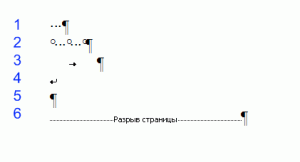 I caratteri non stampabili sono:
I caratteri non stampabili sono:
- Spazio
- Spazio indistruttibile
- Tabulazione
- Forza il completamento della linea
- Completamento del paragrafo
- Interruzione di pagina
- Interruzione di sezione
1.Spazio- tutto è chiaro con questo, è necessario separare le parole l'una dall'altra.
2. Spazio indistruttibile. Ci sono casi in cui, cambiando il testo, le iniziali vengono strappate (appaiono su righe diverse) dal cognome. Spazio inestensibile (non divisibile) (tasti di scelta rapida - Ctrl+ Maiusc+Spazio) non interrompe le parole su righe diverse tra le quali è inserito (è comodo da usare nei casi: 2012; Petrov A. A., 234 rubli) e mantiene invariato il valore di questo spazio per qualsiasi allineamento di paragrafo (non si allunga, a differenza di uno spazio regolare ).
3.Tabulazione. Questo è un grande argomento separato, quindi scriverò in dettaglio sulla tabulazione qui.
4.Forza la cessazione linee(Tasti di scelta rapida - Spostare+ accedere) usato quando tu stesso hai bisogno di completare una riga all'interno di un paragrafo; quando devi saltare una riga. Dopo aver premuto la scorciatoia da tastiera Spostare+ accedere, il nuovo paragrafo non inizia!
5.Chiave di completamento del paragrafo appare dopo aver premuto il tasto accedere. Allo stesso tempo, vengono visualizzati tutti i segni della formattazione del paragrafo (intervallo prima, dopo, interlinea e così via).
6.Interruzione di pagina. Una caratteristica molto utile. È usato per testi di grandi dimensioni, diversi capitoli. Se vuoi iniziare ogni nuovo capitolo nuova pagina, questo può essere ottenuto in due modi.
1o metodo - semplice come il mondo, utilizzato dagli utenti inesperti - questa è una chiave accedere. Cliccato un certo numero di volte, raggiunto una nuova pagina e il gioco è fatto. Ora immagina che alcune righe siano state aggiunte alla prima pagina del tuo testo. Cosa è successo a tutti i nuovi capitoli? Esatto, si sono trasferiti. Pertanto, è meglio utilizzare il secondo metodo. Sta nel fatto che dopo ogni capitolo viene inserito un carattere non stampabile Interruzione di pagina utilizzando le scorciatoie da tastiera ctrl+accedere. Dopo questo simbolo, tutte le informazioni si troveranno in una nuova pagina.
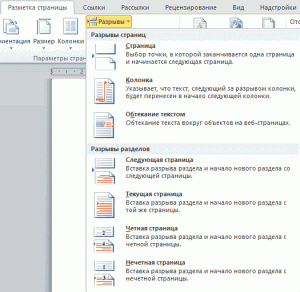 7. E infine, un carattere non stampabile molto utile - Interruzione di sezione. In quali casi è necessario? Supponiamo che tu abbia un documento di grandi dimensioni che utilizza diversi Impostazioni della pagina(ad esempio, due tipi di orientamento: Libro E paesaggio). Se modifichi l'orientamento della pagina, cambia per l'intero documento. Resta da applicare un'interruzione di sezione. Scheda Impaginazione, pause. (vedi foto). Puoi impostare un'interruzione di colonna, un'interruzione di sezione, specificare dove inizierà la sezione successiva (in questa pagina o meno nella successiva). Inoltre, il concetto di sezione viene utilizzato anche nelle impostazioni di impostazione della pagina, che possono essere applicate all'intero documento o solo a una sezione specifica.
7. E infine, un carattere non stampabile molto utile - Interruzione di sezione. In quali casi è necessario? Supponiamo che tu abbia un documento di grandi dimensioni che utilizza diversi Impostazioni della pagina(ad esempio, due tipi di orientamento: Libro E paesaggio). Se modifichi l'orientamento della pagina, cambia per l'intero documento. Resta da applicare un'interruzione di sezione. Scheda Impaginazione, pause. (vedi foto). Puoi impostare un'interruzione di colonna, un'interruzione di sezione, specificare dove inizierà la sezione successiva (in questa pagina o meno nella successiva). Inoltre, il concetto di sezione viene utilizzato anche nelle impostazioni di impostazione della pagina, che possono essere applicate all'intero documento o solo a una sezione specifica.
Quando si lavora con documento di testo Word 2007 ha un'impostazione per visualizzare i caratteri non stampabili. Che è successo caratteri non stampabili e a cosa servono? Per i principianti, i caratteri non stampabili causano più paura (oltre che visualizzazione) del desiderio di lavorare con caratteri incomprensibili sulla pagina. Dopotutto, i caratteri non stampabili sono oscuri, a prima vista, icone, punti e frecce, e questo, come sembra loro, rende solo difficile lavorare con il testo. Tuttavia, per i professionisti, ogni carattere non stampabile è un suggerimento e un aiuto, che viene modificato per errore nel documento. Pertanto, per una modifica corretta e professionale dei documenti, abituati a lavorare immediatamente con caratteri non stampabili in Word. Caratteri di servizio non stampabili: paragrafo, tabulazione, spazi, tabelle, immagini, ecc. - aiuto per orientarsi correttamente nel documento, per vedere errori di battitura e formattazione: spazi aggiuntivi, schede, paragrafi, ecc.
Importante da sapere: caratteri non stampabili visualizzato solo sullo schermo del monitor e non vengono stampati e indipendentemente dall'inclusione della loro modalità di visualizzazione.Vengono cancellati, come tutti gli altri caratteri, numeri e lettere, con i tasti Canc e Backspace.
Come visualizzare caratteri non stampabili in un campo di testo? Come abilitare i caratteri non stampabili?
Per visualizzare i caratteri non stampabili in Word 2007, attenersi alla seguente procedura:1. Dentro documento aperto vai alla scheda "Home".
2. Nel gruppo "Paragrafo", fare clic sul pulsante "Mostra tutti i caratteri" (vedi Fig. 1)
Riso. 1. Comando "Mostra tutti i caratteri" (caratteri non stampabili)
Nota. Se il pulsante è attivato i cartelli vengono visualizzati, in caso contrario i cartelli non sono visibili.
Tasti di scelta rapida per abilitare e disabilitare i caratteri non stampabili
Ctrl+*- scorciatoia da tastiera in Word 2007 per visualizzare tutti i caratteriCome posso impostare alcuni caratteri non stampabili da visualizzare su ?
Oltre all'inclusione generale di caratteri non stampabili nel campo di testo, è possibile che alcuni (o anche tutti i caratteri) siano sempre visibili quando si lavora con un documento.1. Nell'angolo in alto a sinistra della finestra del programma, fai clic sul pulsante "Office". ()
2. Dal menu Attività comuni, selezionare Opzioni di Word.
3. Nella finestra "Opzioni di Word", attivare la scheda "Schermo" e nel gruppo "Mostra sempre questi segni di formattazione sullo schermo", abilitare i caratteri necessari (vedere Fig. 2).
I caratteri non stampabili sono di grande aiuto, ma spesso anche gli utenti esperti di PC non sono a conoscenza della loro esistenza. Ci sono casi frequenti in cui l'attivazione della modalità di visualizzazione delle icone non stampabili fa inorridire l'utente, poiché pensa che ora verranno visualizzate tutte con Tuttavia, non è così e non c'è assolutamente bisogno di aver paura, perché è per questo motivo che questa categoria di caratteri è stata definita “non stampabile”.
Ad esempio, considera i caratteri non stampabili in Word, come nel più popolare on questo momento editor di testo. Va notato che l'algoritmo per l'applicazione di questi caratteri è lo stesso per tutti i comuni programmi di elaborazione del testo. Utilizzando questo importante strumento, sarà facile formattare qualsiasi documento, poiché il processo di preparazione verrà eseguito in modo semplice e rapido. Ciò è particolarmente importante se il testo viene scansionato, prelevato da Internet o prelevato da un altro editor di testo.
Per iniziare, dovresti abilitare la modalità in cui vengono visualizzati i caratteri non stampabili. Word ti consente di abilitare questa funzione utilizzando un elemento speciale situato nel pannello Standard. Allo stesso tempo, tutti gli spazi vuoti nel documento scompariranno praticamente, poiché ora saranno tutti riempiti con vari punti, frecce e forme. Ciascuno di questi segni è responsabile di un'azione specifica. Ad esempio, uno spazio è contrassegnato da un punto, premendo il tasto "Tab" si otterrà una freccia e se si passa a una nuova riga con il tasto "Invio", verrà visualizzato un carattere di interruzione di paragrafo.
![]()
È anche molto importante conoscere e utilizzare caratteri non stampabili come "page break" e "section break". Il primo di questi è importante in due casi principali. Se il testo digitalizzato viene formattato, ogni pagina sarà separata dall'altra e avrà la propria formattazione. Per ridurli tutti a un unico modulo, sarà necessario rimuovere manualmente questo carattere non stampabile situato nella parte inferiore di ciascuna delle pagine.
Un'altra situazione comune in cui questo simbolo deve essere utilizzato è quando si creano documenti dalla struttura complessa, con sezioni e sottoparagrafi. In tali casi, affinché ciascuno di essi possa essere posizionato su una nuova riga, è necessario applicare un "interruzione di riga", che viene impostato utilizzando il menu "Inserisci" o la scorciatoia da tastiera "Cntrl + Invio". Se poi vengono apportate modifiche al documento, la sua struttura rimarrà intatta, poiché i caratteri non stampabili verranno installati nei posti giusti. In questo modo, il testo non si sposterà e ogni sezione o sottoparagrafo importante inizierà comunque su una nuova riga.

"Interruzione di sezione" consente di inserire carta con orientamenti diversi in un documento. Ciò significa che una pagina di un documento può essere con orientamento verticale e la pagina successiva immediatamente successiva con orientamento orizzontale. Questo, ovviamente, è molto comodo se devi inserire tabelle o grafici ampi nel testo.
Per padroneggiare i caratteri non stampabili, hai solo bisogno di un po' di pratica, dato che non c'è niente di complicato in loro. Tuttavia, imparare a usarli è molto importante, in quanto ciò consente di risparmiare tempo e consente di formattare il formato meglio e più velocemente.
